今天給大家帶來磊科路由器nw705p如何橋接,磊科路由器nw705p橋接方法,讓您輕鬆解決問題。
隨著各種網絡平台的整合和成熟,產品線的擴大和覆蓋,磊科的研發正逐漸從單一的技術角度研發邁向平台級的技術解決方案,形成一個全麵的整體深度開發體係,從而獲得強大的前端技術支持力量,那麼你知道磊科路由器nw705p怎麼橋接嗎?下麵是學習啦小編整理的一些關於磊科路由器nw705p怎麼橋接的相關資料,供你參考。
磊科路由器nw705p橋接的方法Router 1設置:(前提是路由器撥號配置已成功)默認IP是192.168.1.1
1.無線管理à無線基本設置

網絡模式修改為AP+WDS,頻道修改為手動,比如修改為channel8
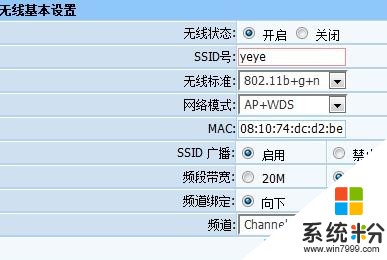
2.無線管理àWDS設置
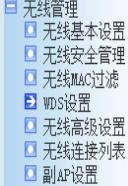
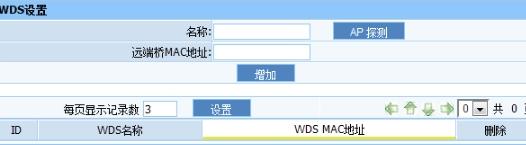
名稱和遠端橋MAC地址不用手動輸入,直接點AP探測會出現當前搜索到的無線信號
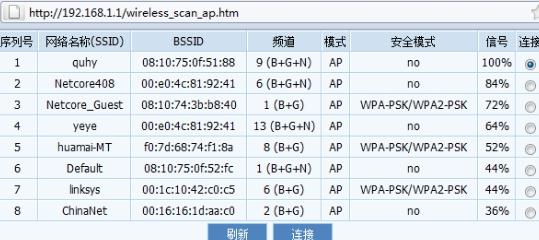
選擇您需要橋接的無線信號,在”連接”處點一下確定,點連接;點連接後出現下圖(名稱和遠端橋MAC地址已自動生成)

點”增加”如下圖,橋接的無線信號已自動加入列表

Router 2設置
1.默認ip是 192.168.1.1,這裏為了不與Router 1衝突,更改為192.168.1.2
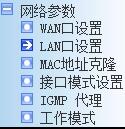
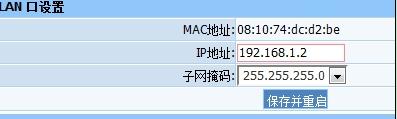
2.關閉DHCP:狀態選擇關閉,點保存生效


3.無線管理à無線基本設置

網絡模式修改為AP+WDS,頻道和上端路由器頻道一致(都為手動配置) SSID號修改和上端路由器不同,點保存
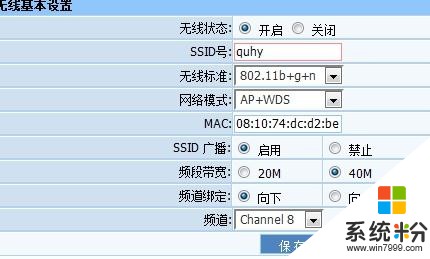
4.無線管理àWDS設置

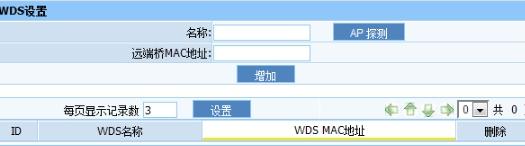
名稱和遠端橋MAC地址不用手動輸入,直接點AP探測會出現當前搜索到的無線信號
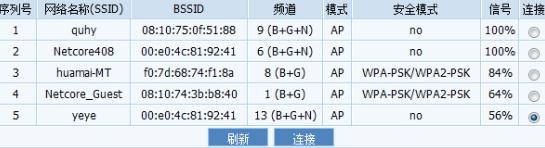
選擇您需要橋接的無線信號,在”連接”處點一下確定,點連接;點連接後出現下圖(名稱和遠端橋MAC地址已自動生成)

點”增加”如下圖,橋接的無線信號已自動加入列表

5.如果上端路由器已設置加密操作步驟(如果上端路由器沒有設置無線加密,此步驟省略)
無線管理à無線安全管理

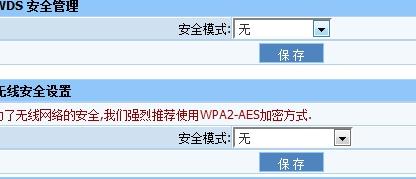
注意:WDS安全管理設置的密碼與上端路由器設置的密碼一致
無線安全設置的密碼是防止其他人連接NW705P所設置的密碼,任意設置
6.至此配置已經完成,下麵來檢測下是否生效。
用有線接在R1的lan口上,進入R1的界麵,查看WDS設置裏的發送和接受是否正常,按道理如果配置成功錯誤包不會超過幾個的。同時,用ping命令ping對端的R2(地址為192.168.1.2),此時能夠正常ping通,應該能同時打開兩個路由器的配置界麵,這樣一來就大功告成。
擇。
磊科路由器nw705p橋接的相關文章:
1.磊科NW705P無線路由器設置
2.磊科NW715P路由器橋接方法
3.磊科路由器nw705s怎麼橋接
4.磊科nw705p路由器怎麼設置無線網絡
5.Netcore磊科路由器的橋接設置方法
以上就是磊科路由器nw705p如何橋接,磊科路由器nw705p橋接方法教程,希望本文中能幫您解決問題。
電腦軟件相關教程